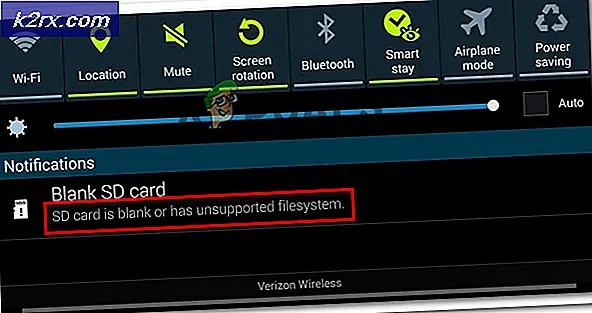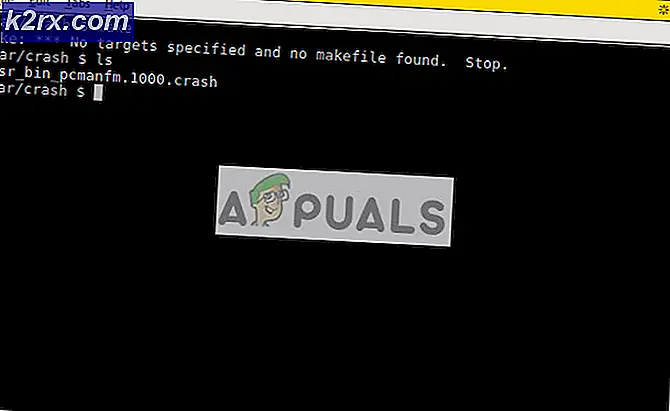Hvordan kjøre Mugen Fighter Native i et Linux miljø
Mugen er en ekstremt populær fan-made kampspill franchise som er gratis, men dessverre har de fleste bare tilgang til versjoner kompilert for Microsoft Windows-plattformen. Mens spillet faktisk startet tilbake på slutten av 90-tallet på MS-DOS-plattformen, ble det raskt overført til Linux. Det er ikke en gjeldende versjon for GNU / Linux-installasjoner på grunn av vekten på Windows-plattformen, men det er et triks å installere helt nytt innhold på den opprinnelige Linux-beta-versjonen.
Fans utvikler nytt innhold for Mugen-franchisen hele tiden, og det er rikelig med gratis materiale å ha. Mens Mugen ikke er akkurat åpen kildekode, kan du teoretisk laste den ned fritt hvis du ikke prøver å glide det gjennom en installasjon eller noe sånt. Mens noen bruker WINE-applikasjonslaget for å kjøre Mugen, vil den innfødte applikasjonen kjøre under de fleste distribusjoner. Lisenskomplikasjoner kommer i veien for noen brukere, men.
Konfigurere Mugen å jobbe Native på Linux
Du må innhente en pakke som heter Mugen-2002-04-14.tar.tar, som ser uvanlig ut i navnet.
Sørg for at du er på riktig sted for utvinningen, og høyreklikk deretter på pakken for å trekke den ut i gjeldende posisjon. En ext2 USB-pinne kan brukes til et eksperiment før du flytter det til en Xfce eller et annet skrivebord.
En katalog som heter Mugen, vil dukke opp, som du deretter kan skrive inn. En gang inne finner du en kjørbar, som du kan dobbeltklikke eller starte fra CLI-ledeteksten. Det kan hende du må godta å utføre den hvis du kjører Unity.
Når Mugen-programmet starter, vil det tilby en informasjonsskjerm. Den deler dette med deg sammen med en advarsel, som forteller deg at beta-perioden er avsluttet. Dessverre er det ingen oppdatert Linux-binær, noe som betyr at du bare må presse F1 for å fortsette. Disse lisensvilkårene er relatert til hvorfor dette binære ikke distribueres som en del av Linux-distribusjonsregisterene. Bruk av den i moderne tid er teknisk utenom lisensvilkårene, og er derfor helt ustøttet ettersom offentlig beta er avsluttet. Vær oppmerksom på dette når du godtar disse lisensvilkårene så snart du trykker på F1. Noen brukere av GNU / Linux har forståelig nok å beholde sine installasjoner rent av lukket kildekode.
PRO TIPS: Hvis problemet er med datamaskinen eller en bærbar PC / notatbok, bør du prøve å bruke Reimage Plus-programvaren som kan skanne arkiver og erstatte skadede og manglende filer. Dette fungerer i de fleste tilfeller der problemet er oppstått på grunn av systemkorrupsjon. Du kan laste ned Reimage Plus ved å klikke herPå menyskjermbildet kan du bruke enten perioden eller spørsmålstastene til å velge alternativer. Den nøyaktige nøkkelen til bruk kan variere basert på tastaturoppsettet. Når du starter en kamp fra menyen, kan det oppstå et feilsøkingsvindu. Hold CTRL og trykk D for å fjerne dette.
Anta at du vil legge til noen ekstra tegn. I mugen / datakatalogen er det en fil som heter select.def, som du bør åpne og deretter bla ned til der den leser Sett inn tegnene dine nedenfor. Når du er der, legg til navnet på noen nye tegnkataloger som du legger inn i chars-katalogen. Legg til det nøyaktige navnet på katalogen etterfulgt av et komma, etterfulgt av et scenenavn etterfulgt av et ordrenavn. Forutsatt at det er ditt første nye tegn som heter Alfred_DM uten nye stadier, legger du til:
Alfred_DM, stadier / kfm.def, rekkefølge = 1
Lagre filen når du er ferdig, og åpne Mugen igjen for å forsikre deg om at det nye tegnet fungerer.
Gå til tegnvalgsskjermen og sørg for at de vises.
Start en ny kamp med den nye karakteren for å sikre at de jobber. Når du er klar til å legge til et scenen, trekk ut alle filene fra komprimerte scenekatalogen du laster ned til mugen / trinnkatalogen. Gå tilbake til select.def-filen og finn en del med [Ekstra trinn] som en overskrift inne i parentes. Legg til navnet på scenepilen etter denne delen. Forutsatt at du har en grunnleggende scenefil, legger du til:
stadier / stage0.def
Etter
stadier / kfm.def
Kfm.def-filen er standardfasen.
For å velge scenen, gå over til treningsmodus. Hvis du har lagt til andre tegn på dette punktet, vises de også. Velg ditt nye stadium, som skal kalles trinn 2 hvis du ikke har gjort noen andre endringer.
Start kampen, og du bør være å dukke den ut i ditt nye stadium.
Du kan gjenta dette så mange ganger du vil, og øke slottingstallene for stadier og tegn etter behov.
PRO TIPS: Hvis problemet er med datamaskinen eller en bærbar PC / notatbok, bør du prøve å bruke Reimage Plus-programvaren som kan skanne arkiver og erstatte skadede og manglende filer. Dette fungerer i de fleste tilfeller der problemet er oppstått på grunn av systemkorrupsjon. Du kan laste ned Reimage Plus ved å klikke her